AWS EC2 윈도우 서버, 영어랑 미국시간으로 돌고 있다면? 한글 설정하고 KST로 바꿔봅시다! 🇰🇷 한글 안 보이고 시간도 반나절씩 어긋난다면 이 설정만 해주세요.
AWS에서 윈도우 서버 인스턴스를 생성하고 접속했는데, 모든 메뉴가 영어고, 시계는 미국 기준으로 돌아가고 있다?! 이런 경험 한 번쯤 해보셨나요? “뭐지 이 어색함…” 싶었습니다. 윈도우는 기본적으로 미국 시간대(UTC-8)로 설정돼 있어서 로그 확인하거나 예약 작업 돌릴 때 헷갈리기 쉽고, 영어 UI는 익숙하지 않으면 은근 작업 속도를 늦추는 요소가 돼요. 그래서 오늘은 EC2 Windows Server 인스턴스를 한국 스타일로 바꾸는 법! 한글 언어팩 설치부터 시간대 KST(서울)로 설정하는 법까지 클릭 몇 번으로 깔끔하게 정리해볼까 합니다.
한글 언어팩 설치부터 해볼까요?
시작 버튼 옆 검색창에 Control Panel(제어판) 입력 후 클릭을 합니다.
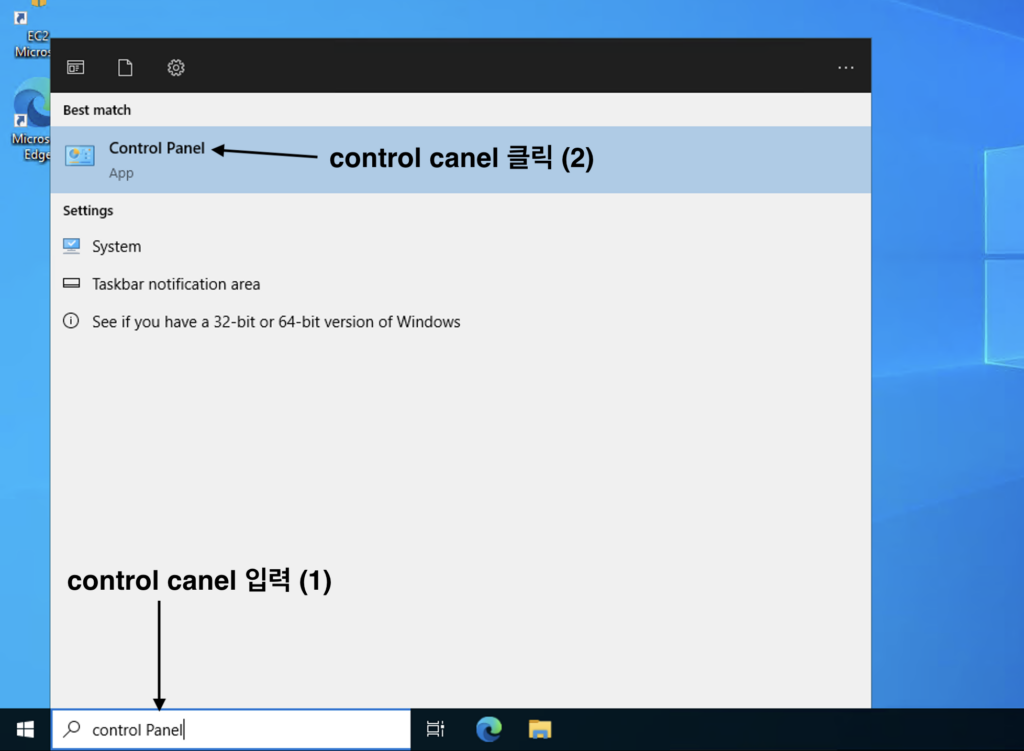
Clock And Region 클릭합니다.
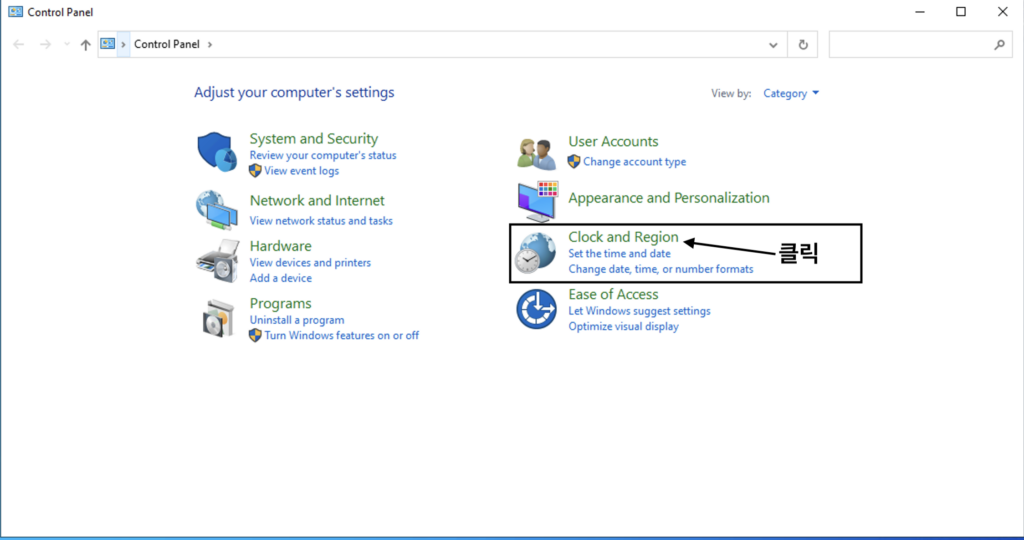
Region을 클릭해줍니다.
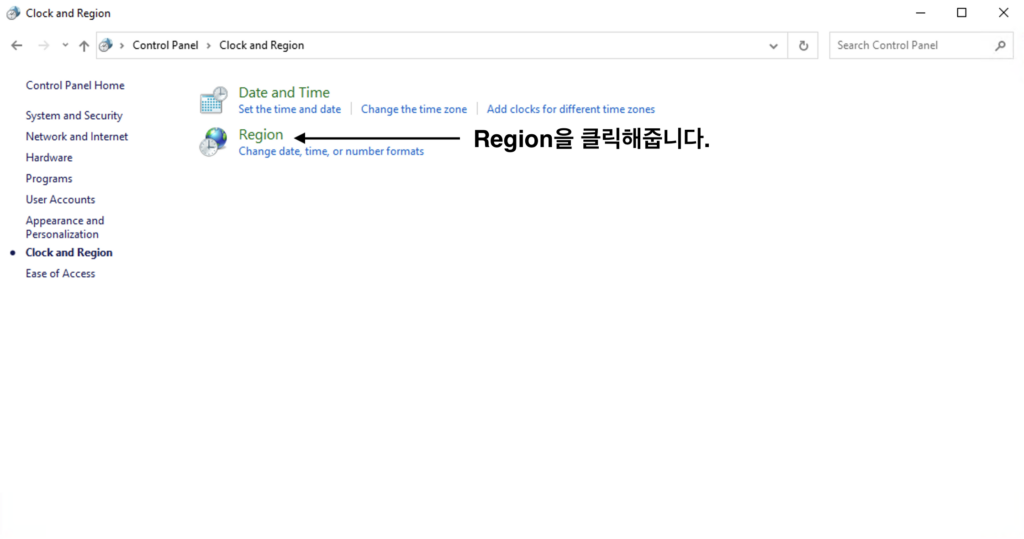

아래와 같이 여러 나아가 나오는데 Korean을 선택합니다. North Korea은 무엇이 다를까 느닷없이 궁금해지지면 Korean(korea)만 선택해줍니다.

시스템 로캘도 변경을 해주어야 합니다.

관리자 옵션탭에서에서 시스템 로캘 변경을 클릭해줍니다.

현재 시스템 로캘이 영어(미국)으로 되어 있습니다. 이 부분을 클릭해줍니다.

한국어(대한민국)을 찾아서 클릭해줍니다.
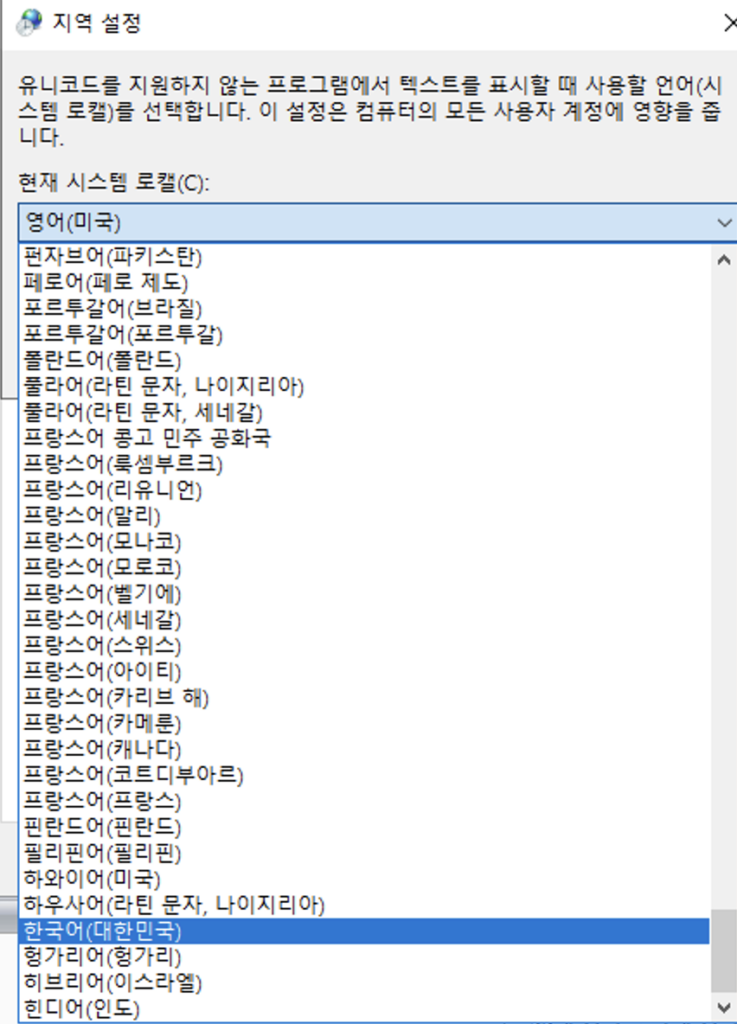
확인을 눌러주면 시스템 로캘 변경 팝업창이 뜨는데 다시시작 혹은 나중에를 눌러줍니다. 다시시작을 누르면 바로 재시작이 됩니다.

시스템 재시작은 한글팩이 설치가 되지면 다른 설정들도 하고나서 재부팅을 하기로 합니다. 시스템 로캘을 한국으로 변경을 해야 한국어 프로그램에서 한글이 깨지지 않습니다. 예를들어 키움증권 KOAStudio가 깨져서 나온다면 이 부분을 설정해주어야 합니다.
시간대 설정은 Date & Time에서 바로 가능해요! ⏰
작업 표시줄 우측 시계 우클릭 → ‘Adjust date/time’ 클릭! Time zone 항목에서 드롭다운 열고 (UTC+09:00) Seoul 선택하면 끝! 자동 시간 설정은 꺼두는 걸 추천드려요. (자동으로 미국 시간대로 다시 바뀌는 경우가 종종 있거든요 ㅠㅠ) 날짜 포맷도 ‘한국어(대한민국)’로 바꿔주면 YYYY-MM-DD 식으로 표기되어 훨씬 익숙합니다~

서울(Seoul)을 선택해줍니다.
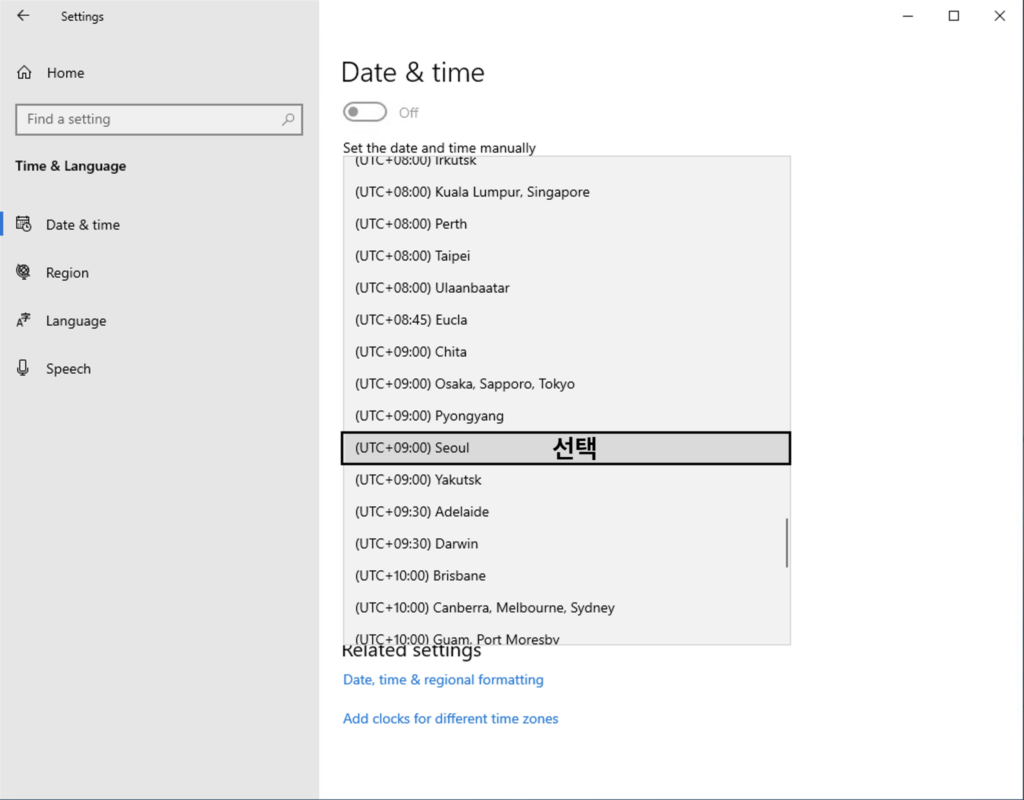
추가로 키보드 입력 언어도 확인해주세요! ⌨️
언어팩을 설치하면 기본적으로 한/영 전환도 가능해지지만, 혹시 안 되는 경우엔 키보드 입력 설정도 확인해보셔야 해요.
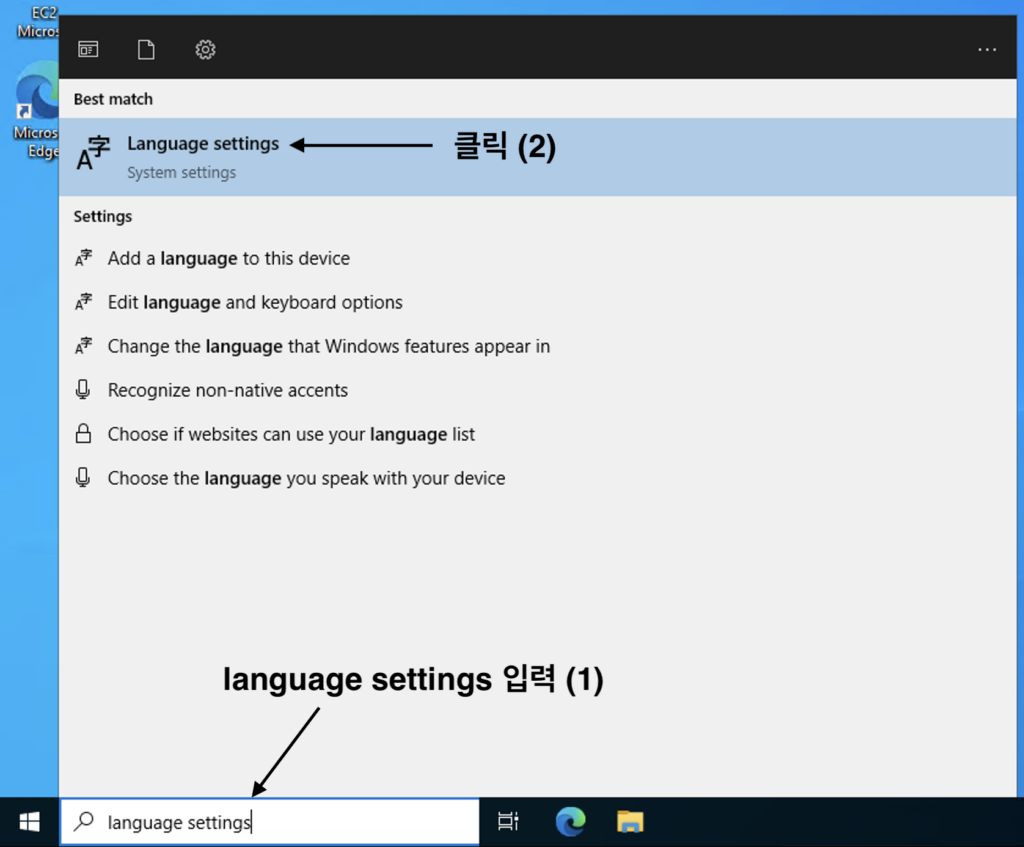
Language Settings에서 Add a language를 클릭해줍니다.
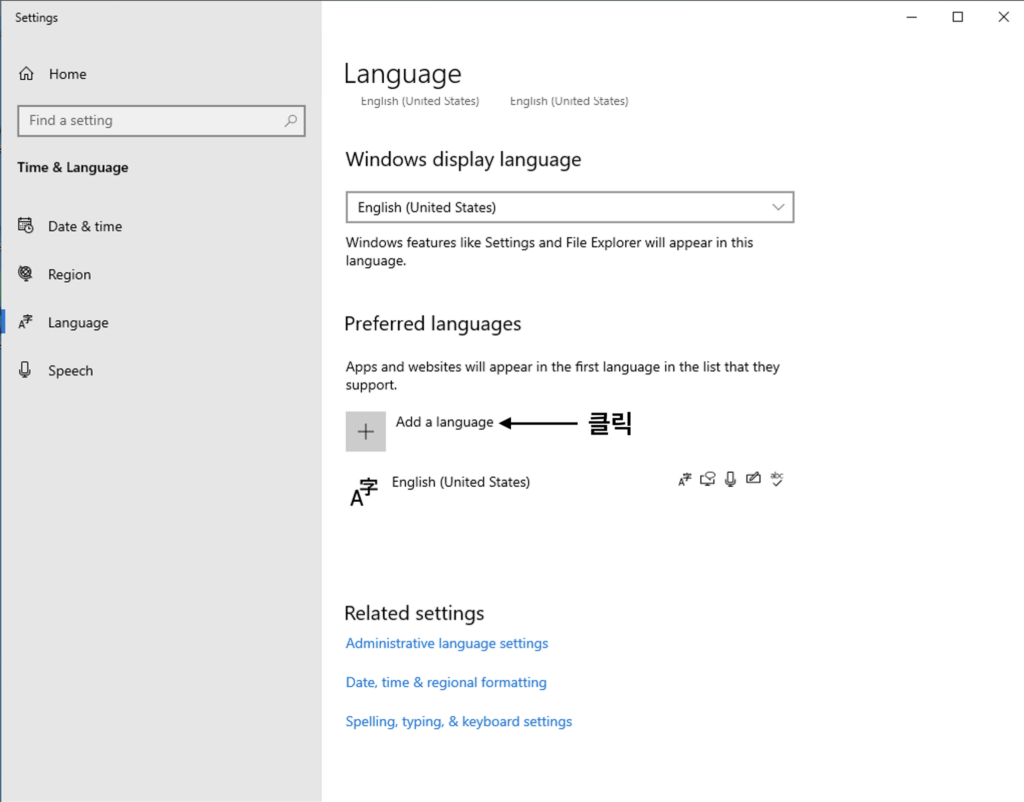
Korean입력 후 선택, Next 버튼을 눌러줍니다.
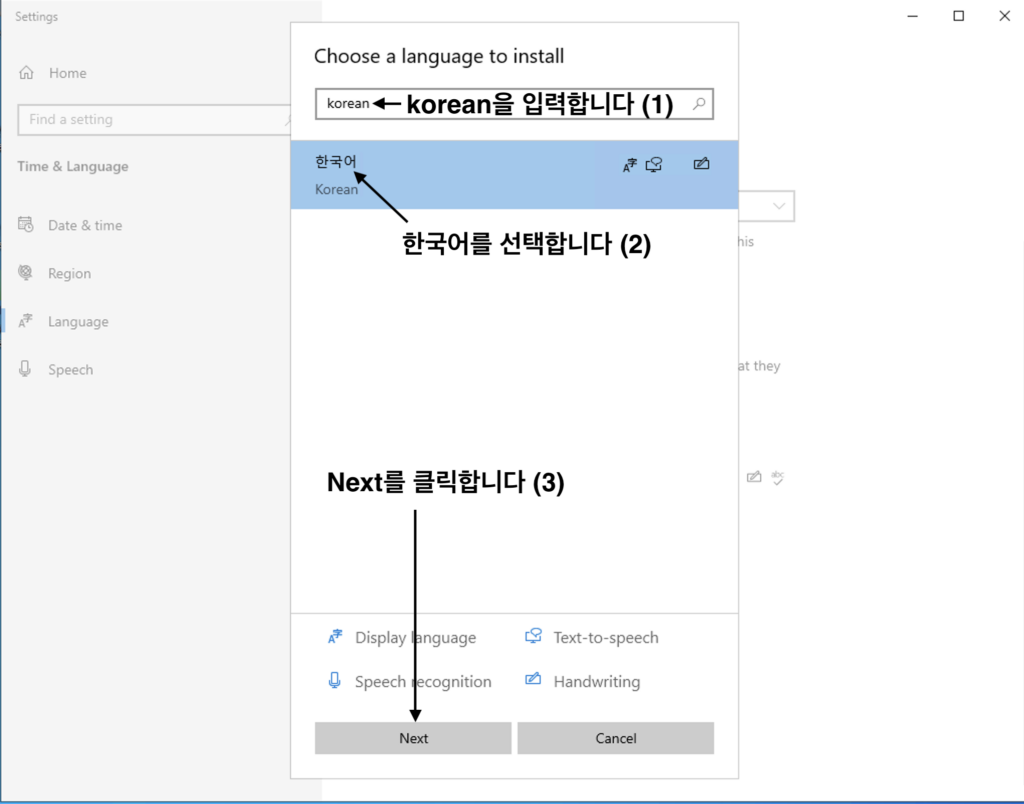
Set as my Windows Display language만 공란이라 선택을 한 다음 Install 버튼을 눌러 설치해줍니다.
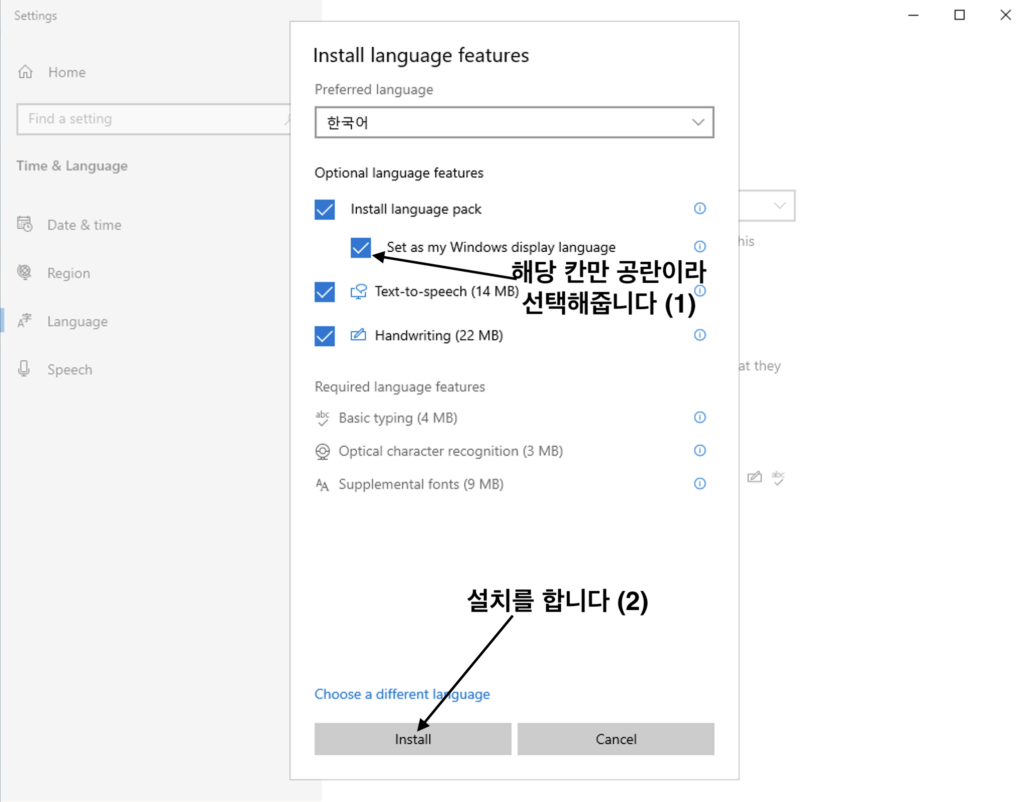
설치가 완료될때 까지 기다립니다. 설치가 완료 되면 Windows display language를 한국어(Korean)으로 변경합니다.

이제 진정으로 재부팅을 해줍니다.
설치가 마무리 되었습니다. 알람창, 파일 설치 시 등등에서 한글이 깨져서 나오는 일이 이제 없습니다.
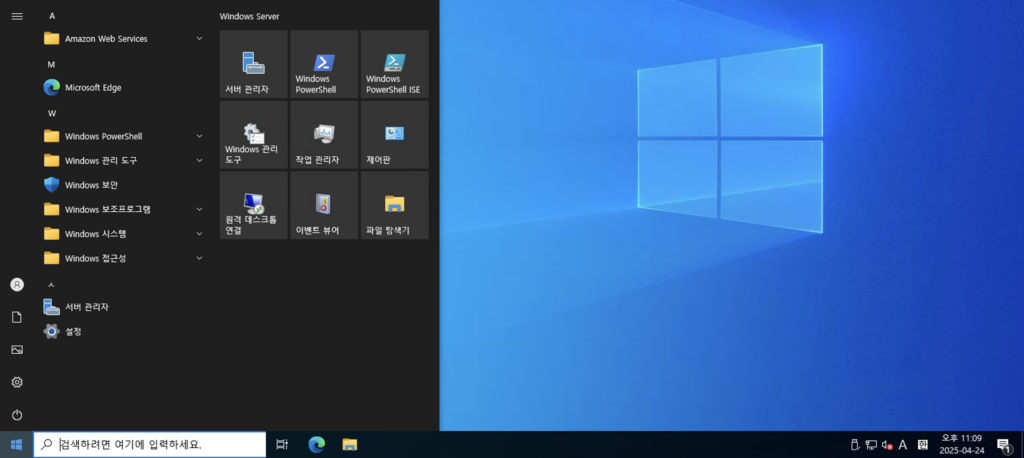
낯선 서버 환경도 한글과 한국 시간 설정만 해두면 익숙하고 편한 공간으로 변신합니다! 작업 효율도 확 오르고 실수도 줄어들닙다. EC2 윈도우 서버 만들었다면, 이 설정은 무조건 먼저! 지금 바로 바꿔보세요 😊
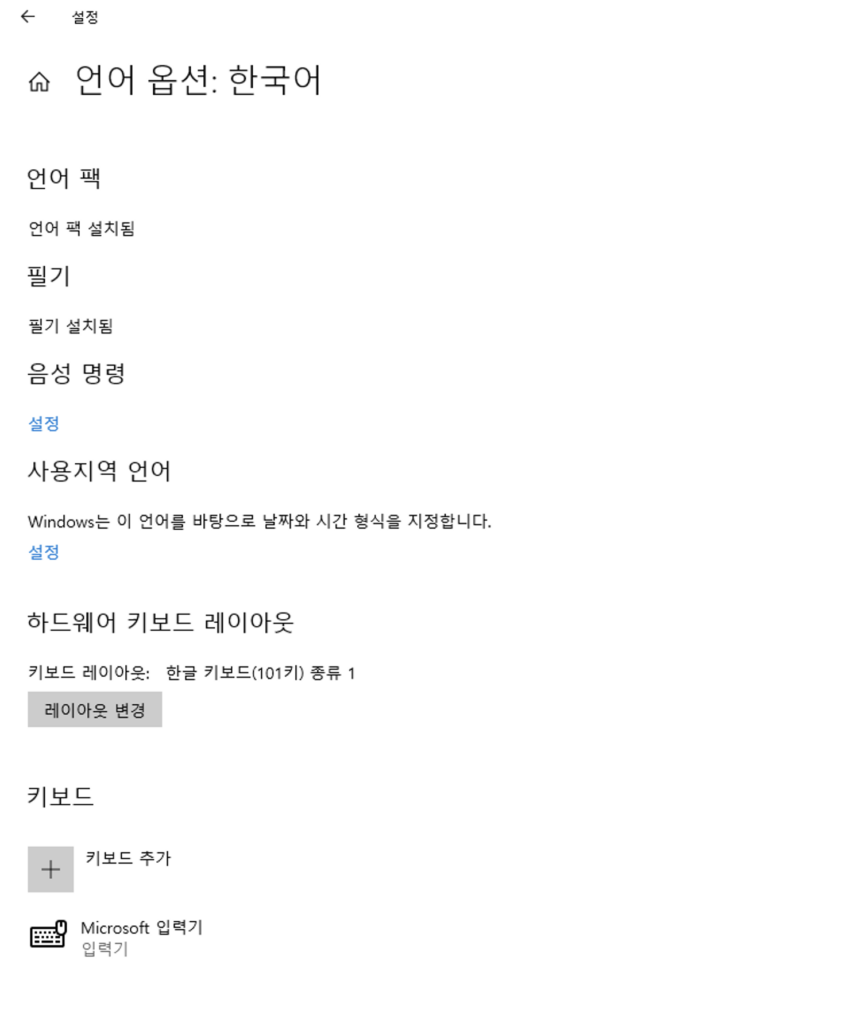
P.S 하지만 한글 타이핑은 되지 않습니다. 왜 그럴까요? 방법을 찾으면 해당 페이지로 다시 돌아오겠습니다.